
Asterisk ist die beliebteste und am weitesten verbreitete Open-Source-PBX-Plattform, die IP-PBX-Systeme, Konferenzserver und VoIP-Gateways unterstützt. Es wird weltweit von Einzelpersonen, Kleinunternehmen, Großunternehmen und Regierungen verwendet.
Zu den Asterisk-Funktionen gehören Voicemail, Wartemusik, Konferenzgespräche, Anrufwarteschlangen, Anrufaufzeichnung, interaktive Sprachantwort und vieles mehr.
Dieses Tutorial führt Sie durch die Schritte, die zur Installation von Asterisk 18 auf Ubuntu 18.04 erforderlich sind.
Eine ältere Version von Asterisk (Version 13) ist im Ubuntu-Software-Repository verfügbar und kann einfach mitapt install asterisk installiert werden . Voraussetzungen #
Bevor Sie mit diesem Tutorial fortfahren, vergewissern Sie sich, dass Sie als Benutzer mit sudo-Berechtigungen angemeldet sind.
Aktualisieren Sie Ihr Ubuntu-System und installieren Sie die folgenden Pakete, die zum Herunterladen und Erstellen von Asterisk erforderlich sind:
sudo apt update && sudo apt upgradesudo apt install wget build-essential subversion
Asterisk wird heruntergeladen #
Wir werden den Asterisk-Quellcode in /usr/src herunterladen Verzeichnis, das der gemeinsame Ort zum Platzieren von Quelldateien ist, wechseln Sie in das Verzeichnis mit:
cd /usr/src/Laden Sie die neueste Version von Asterisk 18 mit dem folgenden wget-Befehl herunter:
sudo wget http://downloads.asterisk.org/pub/telephony/asterisk/asterisk-18-current.tar.gzSobald der Download abgeschlossen ist, extrahieren Sie den Tarball mit:
sudo tar zxf asterisk-18-current.tar.gzBevor Sie mit den nächsten Schritten fortfahren, stellen Sie sicher, dass Sie in das Asterisk-Quellverzeichnis wechseln, indem Sie Folgendes eingeben:
cd asterisk-18.*/Asterisk-Abhängigkeiten installieren #
Das folgende Skript lädt die MP3-Quellen herunter, die erforderlich sind, um das MP3-Modul zu erstellen und MP3-Dateien auf Asterisk zu verwenden:
sudo contrib/scripts/get_mp3_source.sh
Verwenden Sie install_prereq Skript zum Auflösen aller Abhängigkeiten von Ihrem Ubuntu-System:
sudo contrib/scripts/install_prereq installDas Skript installiert alle erforderlichen Pakete und gibt nach erfolgreichem Abschluss die folgende Meldung aus:
#############################################
## install completed successfully
#############################################
Installieren von Asterisk #
Die configure Das Skript führt eine Reihe von Überprüfungen durch, um sicherzustellen, dass alle Abhängigkeiten auf Ihrem System vorhanden sind. Starten Sie das Skript, indem Sie Folgendes eingeben:
sudo ./configureNach erfolgreichem Abschluss sehen Sie die folgende Ausgabe:
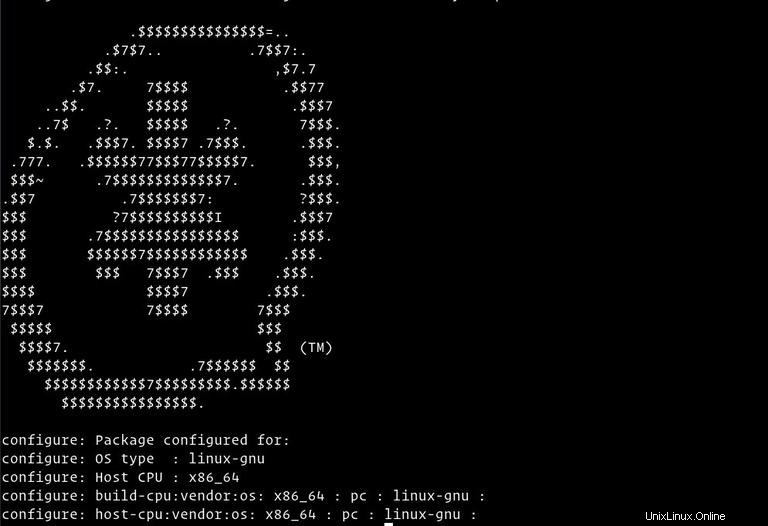
Im nächsten Schritt wählen Sie die Module aus, die Sie kompilieren und installieren möchten. Greifen Sie auf das Menuselect-System zu, indem Sie Folgendes eingeben:
sudo make menuselect
Wir haben die MP3-Quelldateien bereits heruntergeladen und müssen Asterisk jetzt mitteilen, dass das MP3-Modul erstellt werden soll, indem Sie format_mp3 auswählen :
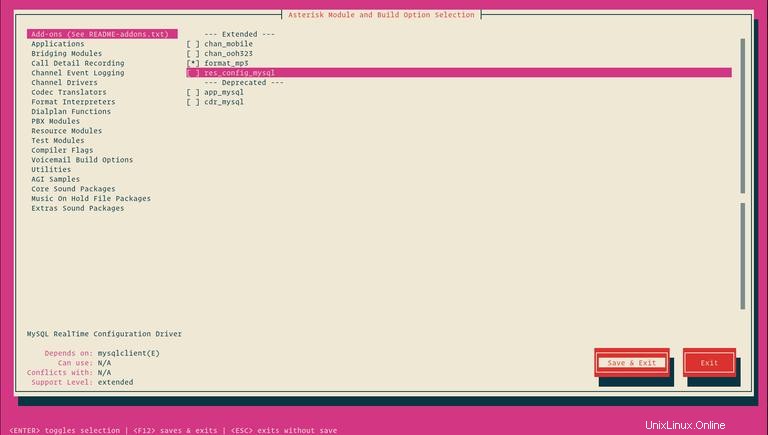
Wenn Sie fertig sind, drücken Sie F12 um zu speichern und zu beenden, oder wechseln Sie zu Save and Exit -Taste und drücken Sie Enter .
Jetzt können wir den Kompilierungsprozess mit make starten Befehl:
sudo make -j2-j ändern Flag entsprechend der Anzahl der Kerne in Ihrem Prozessor. Sobald der Erstellungsprozess abgeschlossen ist, wird Ihnen die folgende Meldung angezeigt:

Wie die obige Nachricht sagt, besteht der nächste Schritt darin, Asterisk und seine Module zu installieren, indem Sie Folgendes eingeben:
sudo make installSobald die Installation abgeschlossen ist, zeigt das Skript die folgende Meldung an:
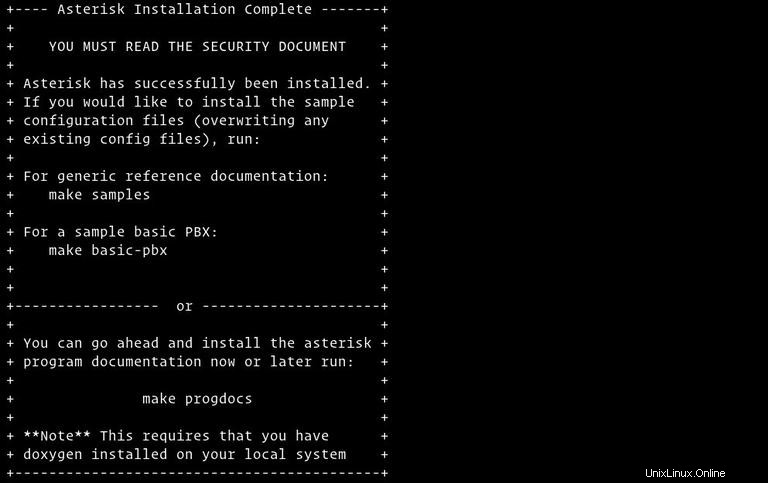
Jetzt, da wir Asterisk installiert haben, müssen wir die Beispielkonfigurationsdateien installieren.
Installieren Sie entweder die generischen Konfigurationsdateien mit Referenzdokumentation, indem Sie Folgendes eingeben:
sudo make samplesOder installieren Sie die grundlegenden PBX-Konfigurationsdateien:
sudo make basic-pbxDer letzte Schritt besteht darin, das Asterisk-Init-Skript zu installieren, indem Sie Folgendes eingeben:
sudo make config
Es ist auch eine gute Idee, ldconfig auszuführen So aktualisieren Sie den Cache für gemeinsam genutzte Bibliotheken:
sudo ldconfigAsterisk-Benutzer # erstellen
Standardmäßig läuft Asterisk als Root-Benutzer. Aus Sicherheitsgründen erstellen wir einen neuen Systembenutzer und konfigurieren Asterisk so, dass es unter dem neu erstellten Benutzer läuft.
So erstellen Sie einen neuen Systembenutzer mit dem Namen asterisk Führen Sie den folgenden Befehl aus:
sudo adduser --system --group --home /var/lib/asterisk --no-create-home --gecos "Asterisk PBX" asterisk
Um Asterisk so zu konfigurieren, dass es als asterisk ausgeführt wird Benutzer, öffnen Sie die Datei /etc/default/asterisk file und kommentieren Sie die folgenden zwei Zeilen aus:
AST_USER="asterisk"
AST_GROUP="asterisk"
Fügen Sie das asterisk hinzu Benutzer zum dialout und audio Gruppen:
sudo usermod -a -G dialout,audio asteriskWir müssen auch den Besitz und die Berechtigungen aller Sternchen-Dateien und -Verzeichnisse ändern, damit der Benutzer Sternchen auf diese Dateien zugreifen kann:
sudo chown -R asterisk: /var/{lib,log,run,spool}/asterisk /usr/lib/asterisk /etc/asterisksudo chmod -R 750 /var/{lib,log,run,spool}/asterisk /usr/lib/asterisk /etc/asterisk
Sternchen wird gestartet #
Nachdem wir nun alles eingerichtet haben, können wir den Asterisk-Dienst mit dem folgenden Befehl starten:
sudo systemctl start asteriskUm zu überprüfen, ob Asterisk ausgeführt wird, stellen Sie eine Verbindung zur Asterisk-Befehlszeilenschnittstelle (CLI) her, indem Sie Folgendes eingeben:
sudo asterisk -vvvrSie sehen die standardmäßige Asterisk-CLI-Eingabeaufforderung:
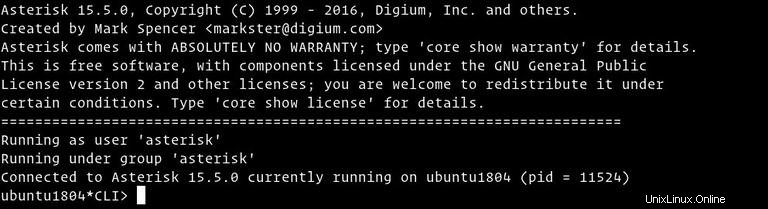
Der letzte Schritt besteht darin, den Asterisk-Dienst so zu aktivieren, dass er beim Booten startet mit:
sudo systemctl enable asteriskKonfiguriere Firewall #
Die Firewall schützt Ihren Server vor unerwünschtem Datenverkehr.
Wenn auf Ihrem Server keine Firewall konfiguriert ist, können Sie unsere Anleitung zum Einrichten einer Firewall mit ufw unter Ubuntu lesen
Standardmäßig verwendet SIP den UDP-Port 5060, um den Port zu öffnen, führen Sie aus:
sudo ufw allow 5060/udpWenn Sie das Real Time Protocol (RTP) aktiviert haben, müssen Sie auch den folgenden Portbereich öffnen:
sudo ufw allow 10000:20000/udpFühlen Sie sich frei, die Firewall Ihren Bedürfnissen anzupassen.